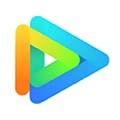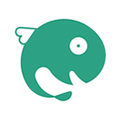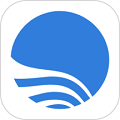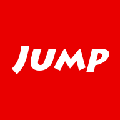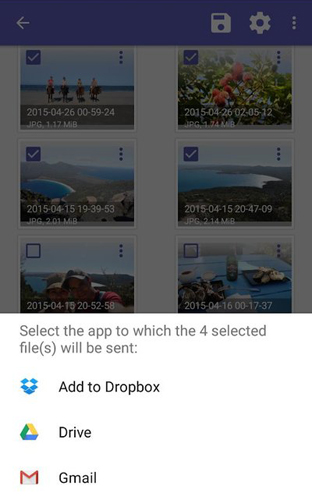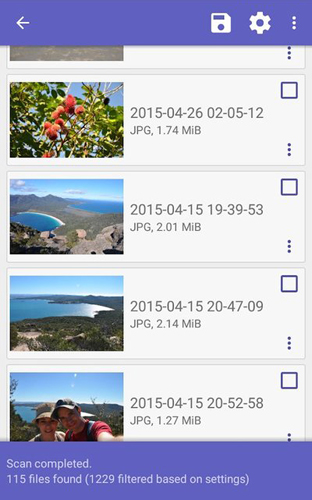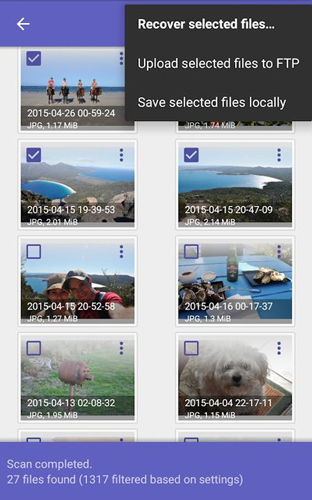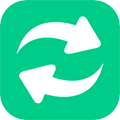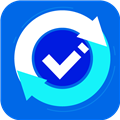软件简介
《Diskdigger Pro中文版》是一款功能强大且稳定好用的手机数据恢复工具软件。不要觉得高级好用的工具都是需要花钱的,现在要告诉你们不需要花一分钱你们就可以直接使用了,而且真的很好用!内置一个扫描过滤器,你可以设置扫描的限制条件,将不需要扫描的文件类型以及文件名称过滤掉,这样可以减少重复文件的数量,方便你一次性还原所有重要的电脑资源。现在就赶紧来下载吧!
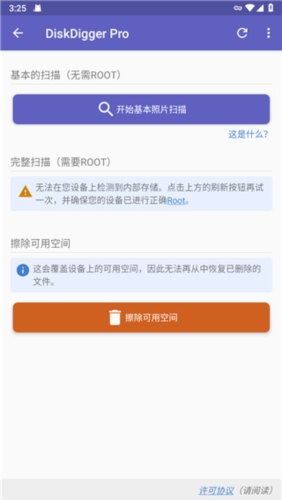
软件特色
1、软件能够撤销删除和恢复丢失或删除的照片,使用方便。
2、软件支持将文件保存到设备上的其他本地文件夹中,方便储存。
3、使用“擦拭可用空间”选项擦除设备上剩余的可用空间,把已删除的文件取消恢复。
4、你可以将恢复的文件直接上传到谷歌的云硬盘、Dropbox或电子邮件储存。
功能介绍
格式支持:包括主流的文件系统(FAT,EXT3,EXT4等)类型;
恢复机率:支持多种恢复算法,简单易用,恢复成功率高;
智能分类:恢复结果智能排序,帮助您快速找回想要的数据;
微信恢复:开始可以恢复微信撤回消息了,赶紧用起来吧!
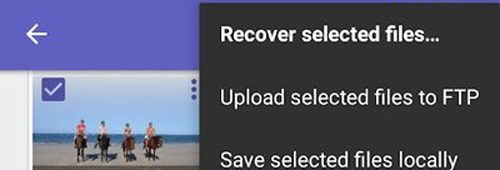
应用优势
一: 扫描文件系统删除的文件
1、更好的恢复最近删除的文件,例如从回收站中意外清空的文件
2、可以更好的恢复较大的文件,例如视频文件、rar数据包
3、可以恢复所有文件类型以及文件名
4、可以设置扫描的类型,支持不扫描空闲的区域,节约扫描的时间
二: 磁盘表面扫描文件的痕迹
1、更好的恢复照片和其他较小类型的文件
2、更好的从重新格式化或者损坏的驱动器恢复文件
3、最彻底的扫描:扫描整个磁盘
4、无法恢复文件名,除了删除的文件以外、还会找到现有的文件
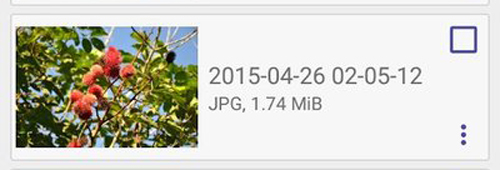
使用教程
使用 DiskDigger Pro 非常简单。启动应用程序后,它将显示两个选项:“基本扫描”和“全面扫描”。“完整”扫描功能仅在有根设备上可用,而“基本”功能无论您的设备是否有根都可用。
如果您的设备已植根,该应用程序应允许您选择要扫描的内存分区。您设备的内存通常显示为“/data”,设备的 SD 卡通常显示为“/mnt/sdcard”或类似名称。
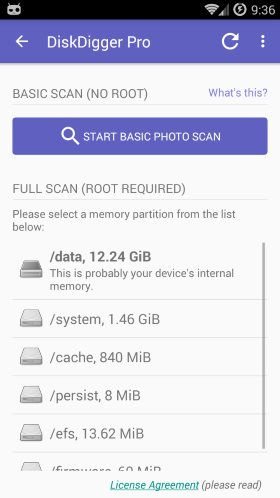
如果您的设备未植根,请点击“开始基本照片扫描”按钮继续,然后继续下面的“扫描文件”部分。
当您在有根设备上使用该应用程序时,您可能会看到一个超级用户请求窗口。确保按“允许”以授予 DiskDigger Pro 根访问权限。
选择要扫描的存储设备后,您将选择要恢复的文件类型。为了获得更好的性能,请仅选择您实际需要的文件类型。
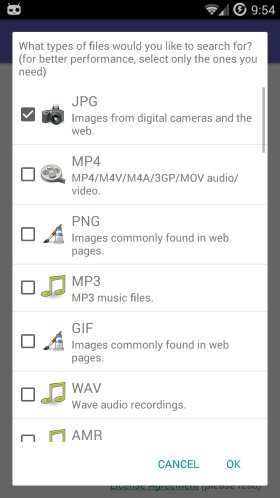
1、扫描文件
当应用程序开始扫描已删除文件时,您将看到 DiskDigger Pro 主屏幕,该屏幕将开始填充可恢复文件:
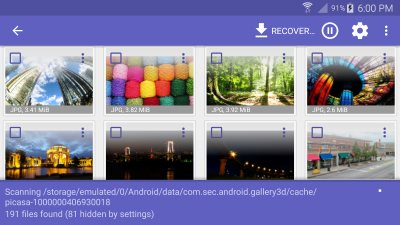
您可以点击任何文件以选中其复选框,这将选择它进行恢复。您还可以点击每个文件上的溢出菜单(三个点),以查看每个文件的恢复选项。
2、过滤文件
按“选项”按钮(齿轮图标)将允许您根据文件大小和文件类型过滤可恢复文件。如果要对显示的文件施加最小大小,请点击“最小文件大小”旁边的复选框,然后在下面输入最小字节数。默认情况下,恢复照片时会启用最小尺寸,以过滤掉设备内存中可能存在的大多数其他(非照片)图像(来自浏览器缓存、来自其他应用程序的位图等)。
3、保存文件
DiskDigger Pro 为您提供了三种不同的方式来保存可恢复文件:保存到应用程序、保存到设备和 FTP 上传,下面分别讨论。 要恢复一个或多个文件,请点击要恢复的可恢复文件旁边的复选标记,然后点击顶部工具栏中的“恢复”按钮。
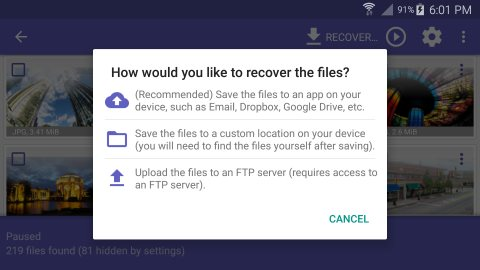
4、保存到应用程序
第一种也是最推荐的方法允许您将可恢复文件发送到设备上的另一个应用程序。例如,您可以将文件发送到您的电子邮件应用程序,以便您可以通过电子邮件将文件发送给自己。您还可以将文件发送到云存储应用程序,例如 Dropbox 或 Google Drive。您的设备将自动让您选择将文件发送到的应用程序:
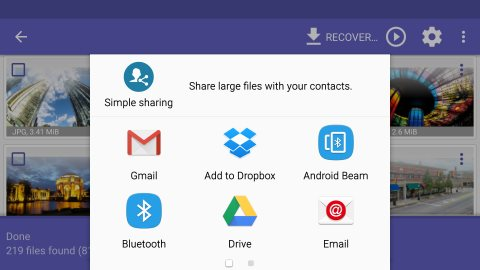
5、本地保存
第二个选项允许您将可恢复文件保存回本地设备(保存到从中恢复文件的同一设备的内部存储器或 SD 卡)。
在 Android 5 (Lollipop) 及更高版本上保存
这将带您进入标准的 Android 文件夹选择器,您可以使用它来选择保存文件的文件夹。不幸的是,第一次使用标准选择器可能有点困难。如果您看到一个带有“打开自”标题的空白屏幕,如下面的屏幕截图所示,请按照以下步骤操作:
将“打开方式”面板向左滑动。
点击右上角的溢出菜单(三个点),然后选择“显示 SD 卡”或“显示内存”。
点击导航菜单(左上角的三行,您现在应该可以选择 SD 卡或内部存储器,然后导航到要保存文件的确切位置。
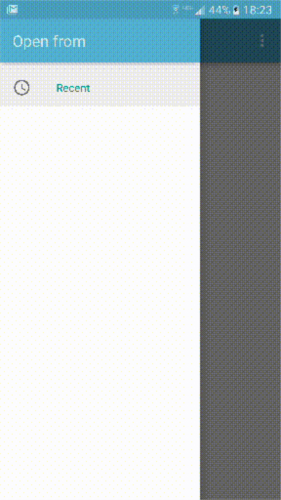
6、FTP上传保存
最后一种方法允许您将可恢复文件上传到 FTP 服务器。为此,您需要访问在线的 FTP 服务器,并使用正确的凭据来访问和上传到服务器。DiskDigger Pro 将显示一个对话框,供您输入 FTP 服务器的主机名,以及登录服务器的用户名和密码:
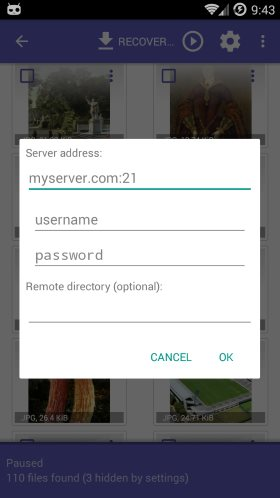
您还可以在将上传文件的服务器上输入可选的子目录。
点击“确定”开始上传过程。如果登录服务器成功,您将在屏幕底部看到状态更新,直到所有文件都已上传。这些文件将根据它们被发现的位置命名。
7、打扫干净
除了恢复您的文件,DiskDigger Pro 还让您能够永久删除它们,使它们不再可恢复。在“恢复”按钮旁边,您会找到“清理”按钮,它将带您进入清理模式:
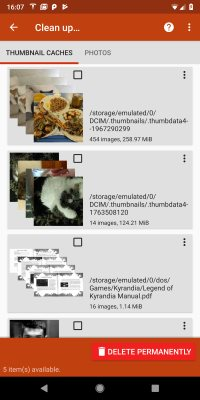
清理屏幕分为两个选项卡:“缩略图缓存”和“照片”。这是因为必须将缩略图缓存(包含多个缩略图的文件)作为一个整体删除,这将删除其中包含的所有缩略图。因此,该应用程序允许您检查这些缩略图缓存以及单张照片,并选择要删除的那些。
清理模式目前仅在基本扫描中可用。使其在完整(根)扫描中可用要复杂得多,并且将在未来的版本中可用。
注意:由于删除是在文件系统级别完成的,因此已删除文件的内容不会从设备的内存中物理擦除,并且如果设备已植根,仍然可以恢复。事实上,即使对文件内容进行物理擦除也不可靠,闪存采用了磨损均衡,可能会将覆盖的数据重定向到不同的物理位置。
8、擦除可用空间
DiskDigger Pro 提供的另一个强大功能是能够擦除设备内存上的可用空间。这对于确保已删除的文件(现在被视为设备内存中的可用空间)将不再可恢复很有用,即使使用 DiskDigger 之类的工具也是如此。
“擦除可用空间”功能可以直接从应用程序的主屏幕访问(在基本扫描和全扫描选项下方)。也可以在执行全面扫描时通过点击清理按钮来访问它。
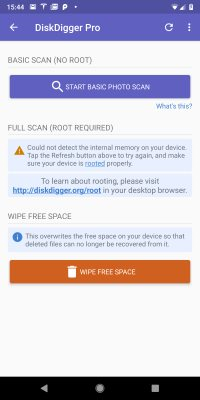
与“清理”功能一样,“擦除可用空间”功能仍处于试验阶段,因此您应该了解它的一些警告和限制:
通过创建一个临时文件并用随机数据填充它来擦除可用空间,直到它消耗了您设备上的全部可用空间。当临时文件开始达到可用空间限制时,Android 系统通常会显示您的可用空间已用完的通知。在擦除过程完成之前,您应该忽略此通知。完成后,它将删除临时文件并再次释放剩余空间。
Android系统可能会在内存完全填满之前阻止 DiskDigger Pro 写入临时文件。这意味着可能不会擦除所有可用空间,并且某些已删除的数据可能仍然可以恢复。您可以随时重新运行 DiskDigger Pro 并扫描设备的内存,以确保擦除是否成功。
擦除仅在设备的内部存储器上进行。将来的版本中将添加擦除外部 SD 卡的功能。
需要注意的是,由于擦除是通过覆盖所有可用空间来完成的,这意味着该过程会对设备的内存造成大量磨损。这可能会缩短内存的使用寿命,因此应谨慎执行,并且仅在必要时执行。
怎么恢复照片
1、打开软件并进入,里面为用户提供了基本照片扫描和搜索丢失的视频,我们先点击基本照片扫描按键;
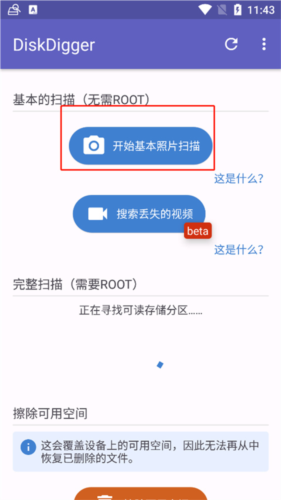
2、系统会自动扫描你手机上的可恢复照片;
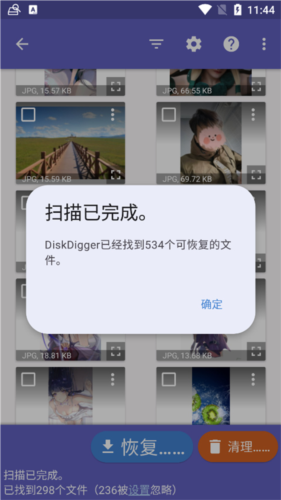
3、我们点击设置按钮,用户可以根据文件大小、日期等等进行照片的筛选,以便更好的恢复图片;
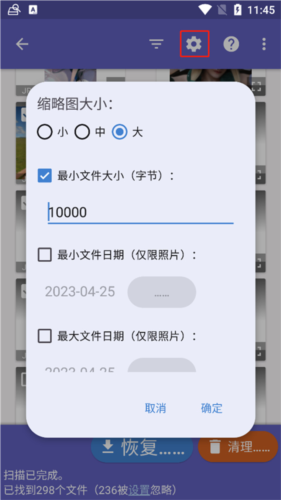
4、勾选你想要恢复的图片,点击恢复;
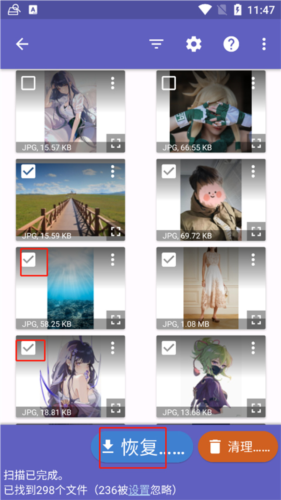
5、当然,你想要永久删除的话,可以点击清理,就能永久的删除可以恢复的文件;

6、当点击恢复后,你可以选择保存文件到应用程序、自定义位置或是ftp服务器上。
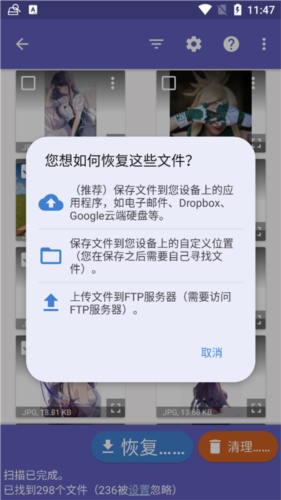
怎么恢复视频
1、和恢复照片一样,我们点击搜索丢失的视频按键;
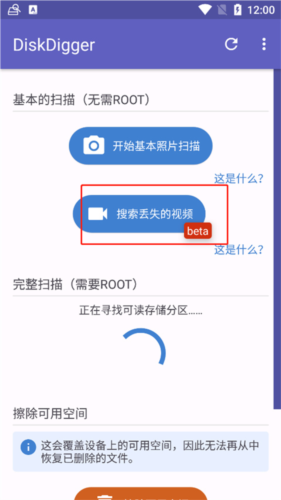
2、系统会自动扫描你手机上的可恢复的视频;
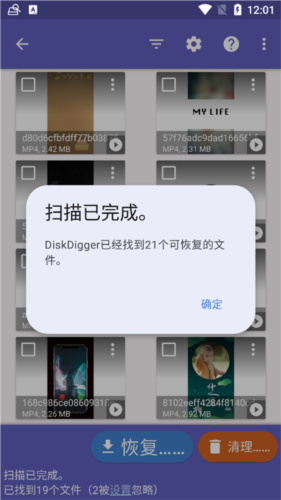
3、勾选你想要恢复的视频,点击恢复;
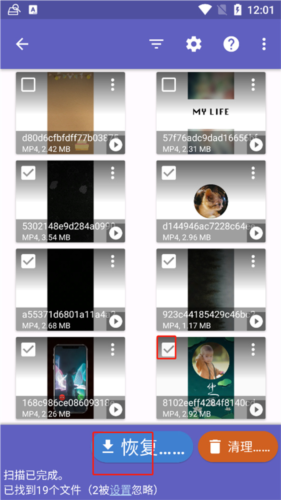
4、点击恢复后,我们选择保存文件到自定义位置。
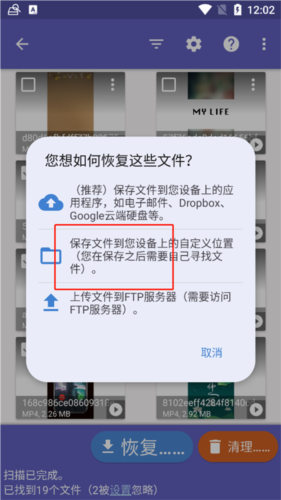
5、选你手机上文件夹的位置;
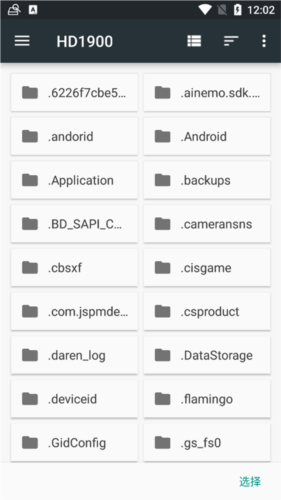
6、选择好后,想要恢复的视频就会自定恢复到你选择好的文件夹中,你只需要点击你选择的文件夹点击进入即可看到。
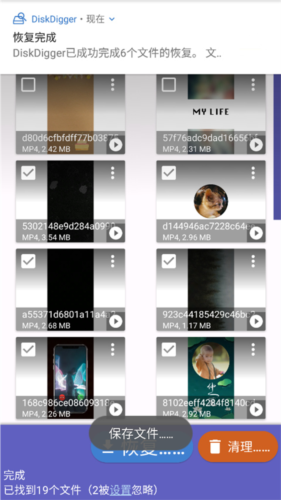
用户评价
只需要简单的几个步骤,复杂的数据恢复统统由我们来搞定。
让数据误删的烦恼成为历史!
挺实用的一个工具,能恢复的数据全到让人乍舌。只是它还无法精确搜索,加上部分内容无法预览也看不到真实文件名,这点有些不太方便。
现在的安卓手机基本上都取消了U盘模式了 想恢复照片或者视频 用传统的工具已经没用了。今天推荐一个 手机照片视频恢复的APP,没root情况下效果还行,估计root后效果更6。
更新内容
v1.0-2024-07-25:
改进了对新Android版本的支持。
-小错误修复和增强。
v1.0-2023-04-11:
-支持黑暗模式!(系统设置为暗模式时自动切换)
-改进了对更多类型设备和Android版本的支持